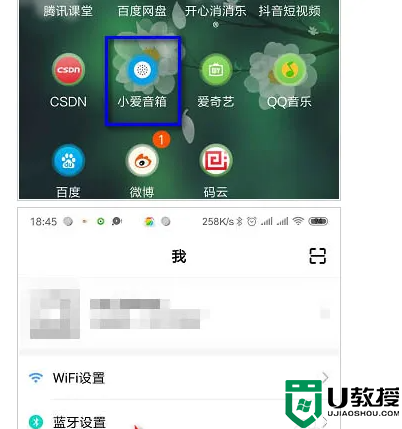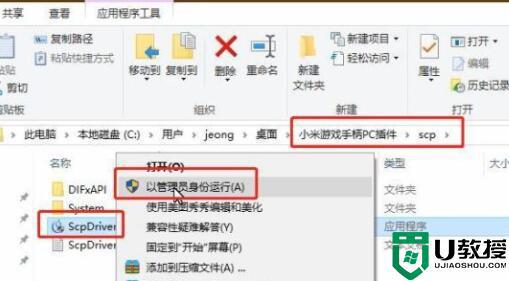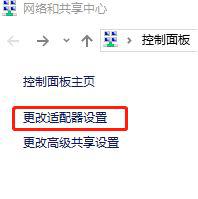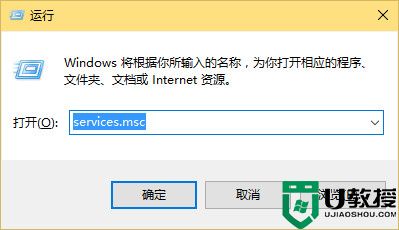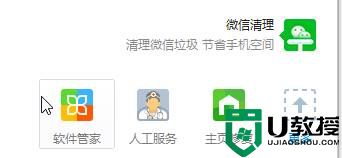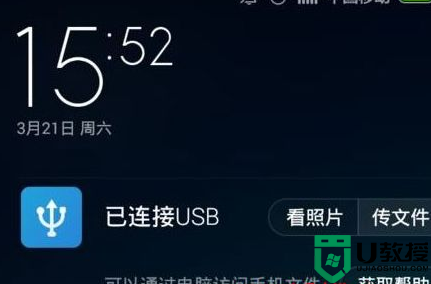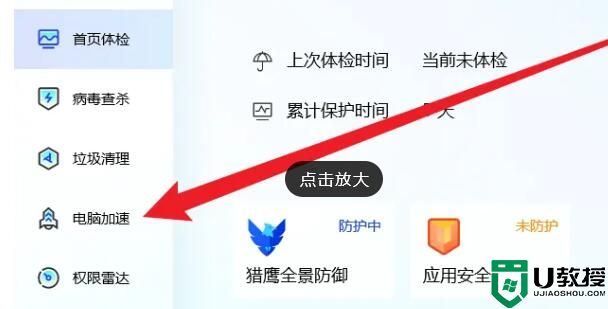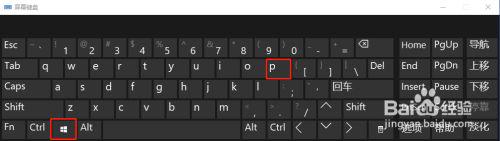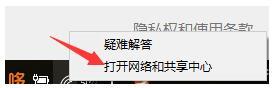win10为什么连不上小爱同学 win10电脑连接小爱同学的操作方法
时间:2022-05-22作者:mei
小爱同学是一款语音助手,使用简单的语音指令就可以控制系统上的功能,当你对着小爱同学说几点钟了,它就会告诉你具体时间。最近,有用户遇到win10系统连不上小爱同学的情况,尝试好几次都一样,关于此疑问,本篇教程介绍win10电脑连接小爱同学的操作方法。
推荐:雨林木风win10系统
1、在小爱音响app中打开小爱音响的蓝牙开关。
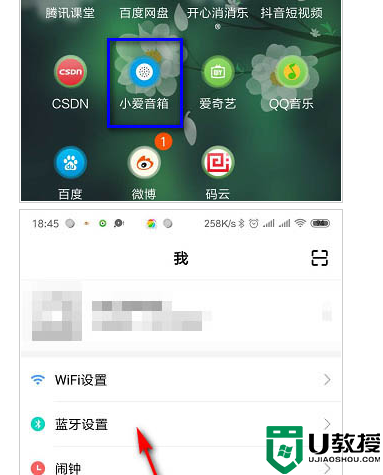
2、设置小爱音响蓝牙可见,这样电脑的蓝牙才能搜索到小爱音响。
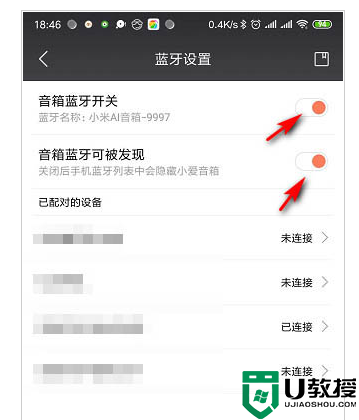
3、打开windows10的设置中心,选择设备。
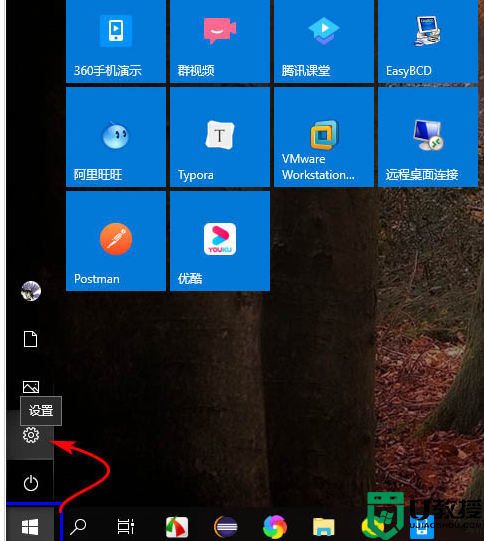
4、选择蓝牙和其它设备,开启Windows10的蓝牙功能。
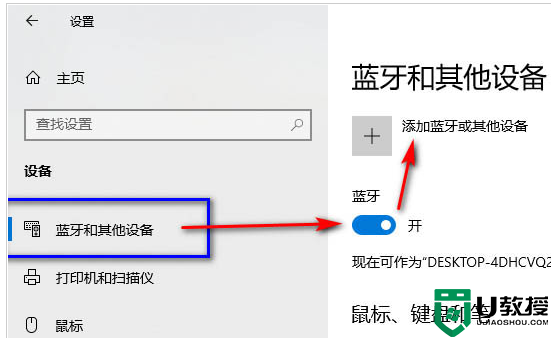
5、点击添加蓝牙或其它设备,选择蓝牙设备类型。
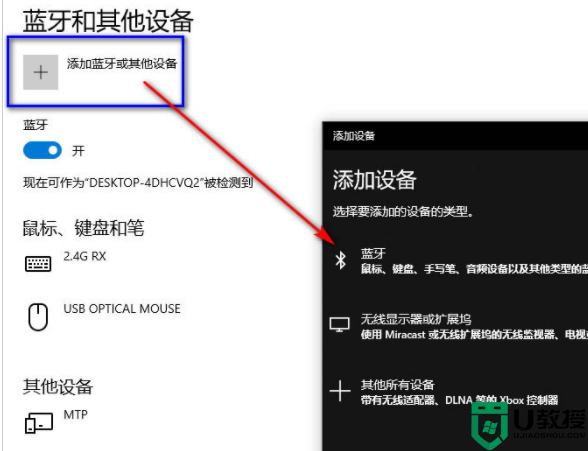
6、Windows10会自动搜索可见的蓝牙,不一会就会找到小爱音响的蓝牙设备。
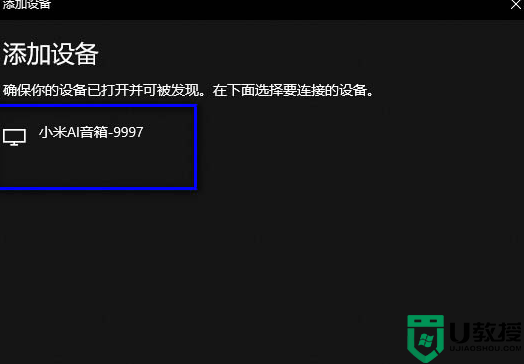
7、点击连接,连接刚刚搜索到的小爱音响,至此,小爱音响和window10电脑的连接完成。
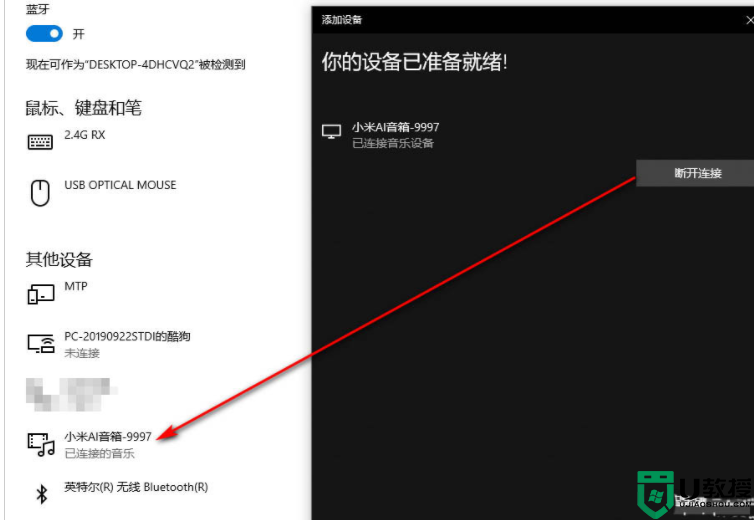
以上和大家分享win10电脑连接小爱同学的操作方法,遇到连不上小爱同学的小伙伴,可以参考以上方法进行操作连接。